Oplossing: kan niet downloaden. Vraag of het opnieuw naar u kan worden verzonden. WhatsApp-fout
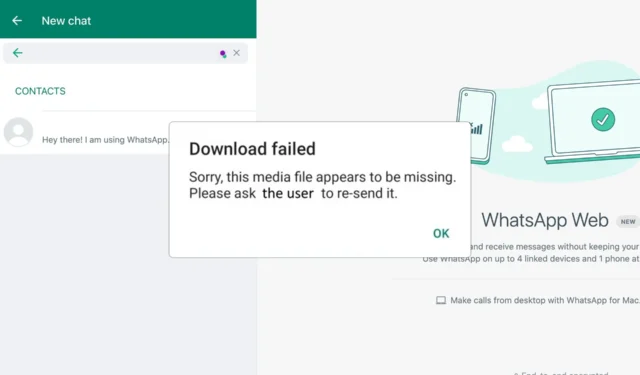
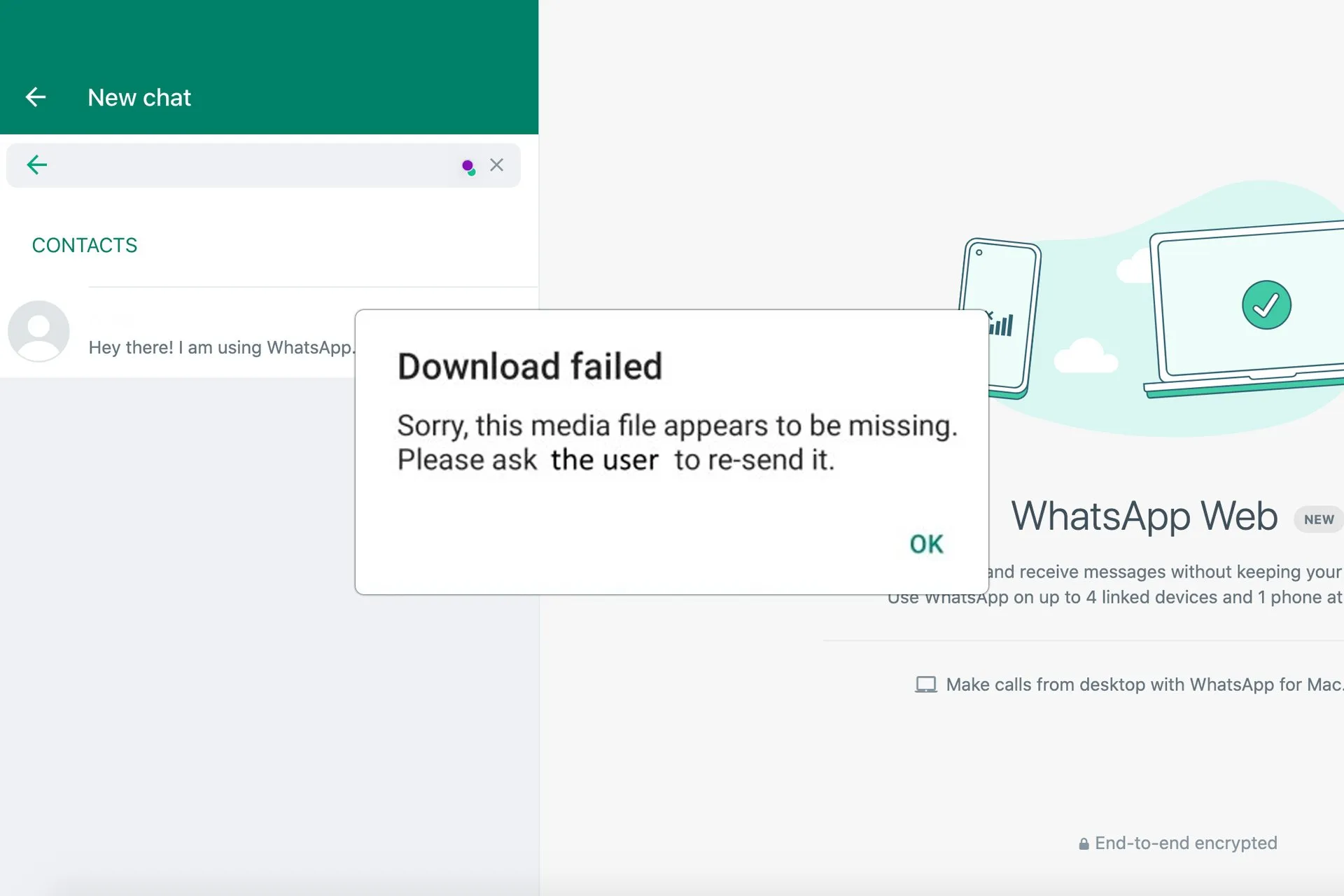
Kan niet downloaden, vraag dan of het opnieuw naar u kan worden verzonden. Er verschijnt een foutmelding wanneer u bestanden probeert te ontvangen van iemand op WhatsApp en de fout verhindert het delen van bestanden volledig.
Deze downloadproblemen kunnen een probleem zijn als u belangrijke bestanden moet overbrengen, dus het is van cruciaal belang dat we deze oplossen. In de handleiding van vandaag gaan we kijken naar de oorzaken van deze fout en kijken hoe we deze kunnen oplossen.
Waarom kan ik geen bestanden downloaden in WhatsApp?
- Het bestand dat de persoon heeft verzonden, is verlopen. Alle bestanden die via WhatsApp worden verzonden, zijn slechts tijdelijk beschikbaar om te downloaden.
- Er zijn problemen met de WhatsApp-servers of de app die het downloaden verhinderen.
- Soms kunnen problemen met uw internetverbinding dit probleem veroorzaken. Dit is waar als u een mobiel netwerk gebruikt en geen Wi-Fi-netwerk.
Hoe los ik de fout ‘Kan niet downloaden, vraag het opnieuw naar u op te sturen’ op?
1. Start de app opnieuw
- Zoek WhatsApp op je telefoon. Tik en houd het pictogram vast.
- Selecteer App-info in het menu.
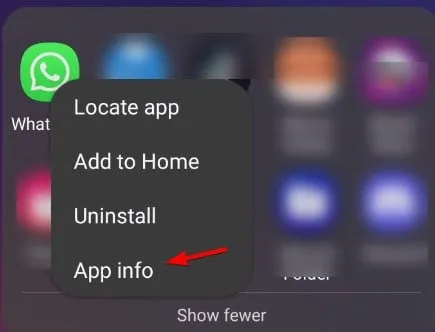
- Tik op Forceer stop .
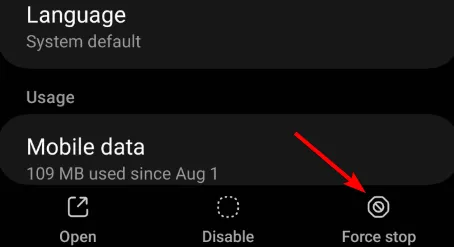
- Tik ten slotte op OK .
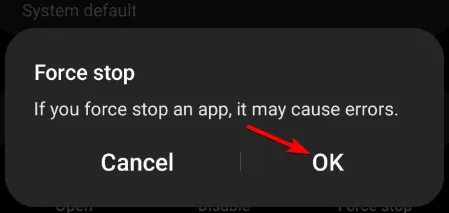
- Start de app opnieuw en controleer of het probleem zich nog steeds voordoet.
2. Wis de cache op het Android-apparaat
- Open WhatsApp-app-info.
- Navigeer naar Opslag .
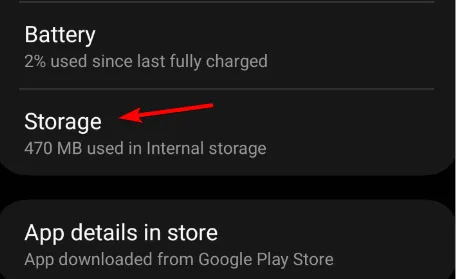
- Tik nu op Cache wissen .
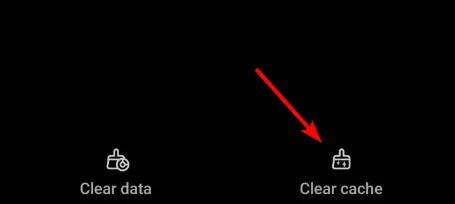
- Start de app opnieuw.
3. Controleer of de app over de benodigde rechten beschikt
- Open de WhatsApp-app-info opnieuw.
- Navigeer naar Machtigingen .
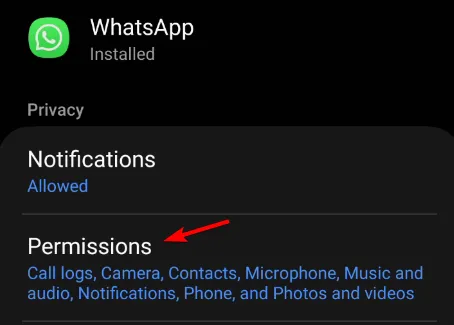
- Selecteer Foto’s en video’s .
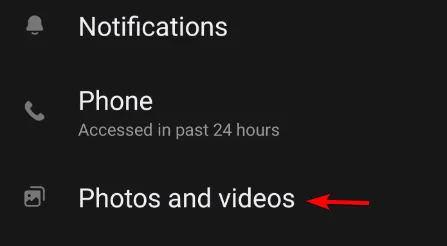
- Selecteer ten slotte Toestaan .
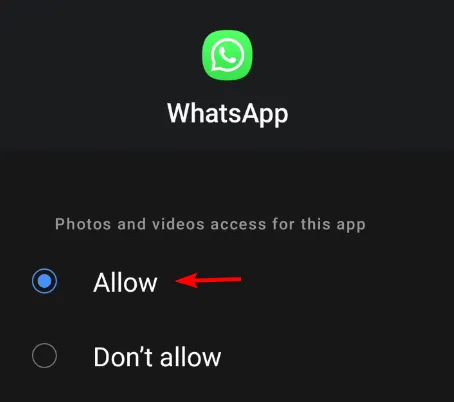
- Controleer ook of opslagrechten zijn ingeschakeld, zodat de app toegang heeft tot de interne opslag.
4. Pas de tijdinstellingen aan
- Open Instellingen op uw telefoon en tik op Algemeen beheer .
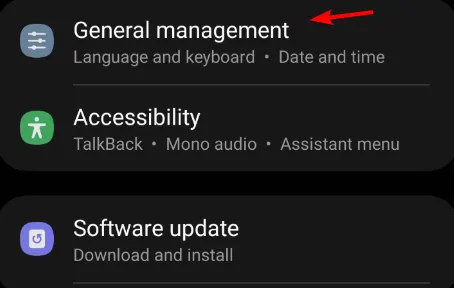
- Kies nu de Datum en tijd .
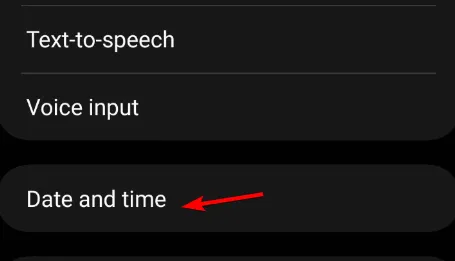
- Schakel Automatische datum en tijd uit .
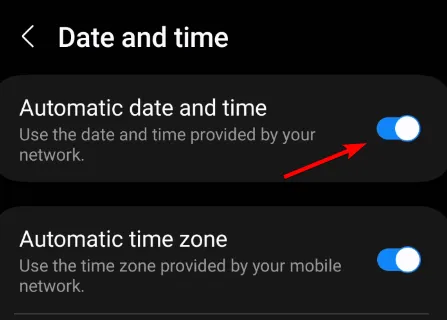
- Schakel het na een paar seconden opnieuw in.
- Als de tijd niet correct is, moet u deze mogelijk handmatig aanpassen.
Kan ik oude verwijderde WhatsApp-berichten downloaden?
Als u Google Drive-back-up heeft ingeschakeld, kunt u oude berichten downloaden door het volgende te doen:
- Nadat je WhatsApp voor de eerste keer op je apparaat hebt geïnstalleerd, voer je je telefoonnummer en naam in.
- Als de back-up wordt gevonden, tikt u op Herstellen .
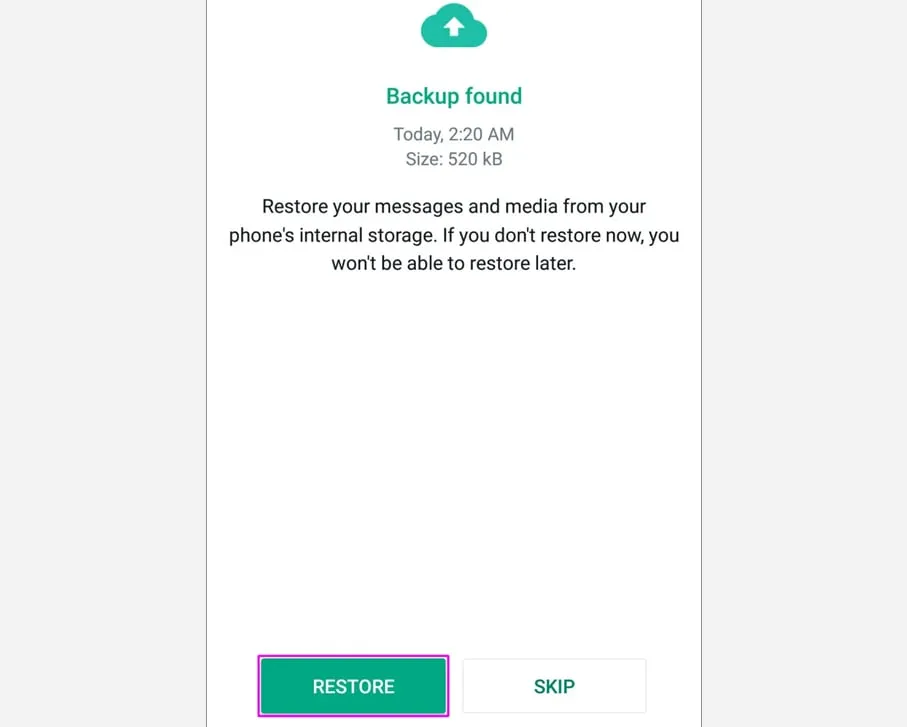
- Nadat de back-up is gedownload, zijn al uw oude berichten weer beschikbaar.
Houd er rekening mee dat dit niet werkt voor berichten die handmatig uit de app zijn verwijderd.
Mocht je hier problemen mee ondervinden, dan hebben we een handleiding over wat je moet doen als WhatsApp de chatgeschiedenis niet kan herstellen .
Kan niet downloaden, vraag dan of het opnieuw naar u kan worden verzonden. Fout kan problemen veroorzaken en in de meeste gevallen betekent dit dat het bestand van de WhatsApp-servers is verwijderd. Soms treedt het probleem op als u zich op een mobiel netwerk bevindt en geen bestanden downloadt via een Wi-Fi-verbinding.
In deze gevallen kunt u het beste de afzender vragen de bestanden opnieuw te verzenden of hem vragen de bestanden naar de website voor het delen van bestanden te uploaden en u vervolgens een link te sturen.
Dit zijn niet de enige problemen die je kunt tegenkomen; velen meldden dat de synchronisatie van de webchatgeschiedenis van WhatsApp niet werkt of dat deze versie van WhatsApp is verlopen .
Bent u dit probleem ooit tegengekomen en hoe heeft u dit opgelost? Laat het ons weten in de reacties hieronder.



Geef een reactie